Chrome est l’un des navigateurs web les plus utilisés dans le monde. Ce navigateur vous permet également de créer des comptes Google et de les enregistrer sur le navigateur Chrome de vos appareils. Qu’il s’agisse de votre compte ou de celui de vos amis ou de votre famille, Chrome permet de se connecter à plusieurs comptes en même temps.
Vous pouvez également faire des allers-retours entre les différents comptes enregistrés sur Chrome et les utiliser séparément pour une autre chose. Mais lorsque vous décidez de déconnecter un compte ou de supprimer des comptes sur des appareils qui ne sont pas les vôtres, vous devrez également les supprimer.
Comment supprimer un compte Google de Chrome
Sommaire
Comment supprimer un compte Google de Chrome ?
Lorsque vous vous connectez à Chrome, celui-ci associe automatiquement votre compte à un profil Google. Ce profil Google est défini sur votre appareil et y reste jusqu’à ce que vous supprimiez ces comptes. Ainsi, pour vous débarrasser des profils Google supplémentaires qui s’alignent sur votre appareil, vous devez supprimer le compte Google de Chrome.

Utilisation d’Android
Pour supprimer le compte Google de Chrome à l’aide de vos téléphones Android, suivez les étapes indiquées :
- Ouvrez Chrome sur votre appareil androïde et cliquez sur Trois points.
- Sélectionnez l’option Paramètres.
- Cliquez sur votre compte Google.
- Sélectionnez l’option Déconnexion et désactivation de la synchronisation pour supprimer votre compte Google.
De cette façon, vous pouvez supprimer le compte Google de Chrome.
À l’aide d’un ordinateur de bureau ou d’un PC
Pour supprimer le compte Google de Chrome à l’aide de votre ordinateur de bureau ou de votre PC, suivez les étapes suivantes :
- Ouvrez un nouvel onglet dans Chrome.
- Cliquez sur l’icône de votre profil.
- Cliquez sur l’icône Paramètres.
- Vous accédez à une page contenant tous les comptes connectés sur votre appareil.
- Cliquez sur les trois points situés au-dessus du compte que vous souhaitez supprimer.
- Sélectionnez Supprimer.
- Cliquez à nouveau sur Supprimer pour confirmer.
De cette façon, vous pouvez supprimer le compte Google de Chrome à partir de votre ordinateur de bureau ou de votre PC.
Comment désactiver les connexions automatiques dans Google Chrome ?
Chrome synchronise automatiquement les données lorsque vous vous connectez à un navigateur. C’est une bonne chose dans le contexte du texte, mais cela peut être très compliqué si cela se produit sur l’appareil d’une autre personne. Pour éviter que cela ne se produise, vous pouvez désactiver les connexions automatiques sur Chrome. Pour ce faire, suivez les étapes indiquées :
- Ouvrez Chrome et cliquez sur l’option Trois points.
- Sélectionnez l’option Paramètres.
- Sous Vous et Google, sélectionnez Sync et GooServicesces.
- Désactivez l’option Autoriser la connexion à Chrome que vous voyez.
De cette manière, vous pouvez désactiver les connexions automatiques sur Google Chrome.
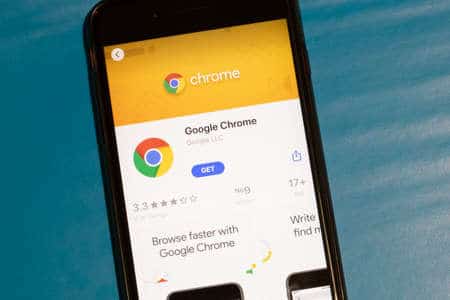
Questions fréquemment posées (FAQ)
Comment passer d’un profil à un autre sur Chrome ?
Pour passer d’un profil à un autre dans Chrome, cliquez sur l’icône Compte/Profil et sélectionnez le profil vers lequel vous souhaitez passer. Il s’ouvrira sur une autre page et un autre onglet.
Puis-je ajouter un nouveau profil à Chrome ?
Oui, vous pouvez facilement ajouter de nouveaux profils à Chrome en utilisant votre nom d’utilisateur et votre mot de passe Gmail. Pour ce faire, ouvrez l’onglet Chrome et cliquez sur l’icône Profil en haut. Sélectionnez Ajouter en bas des options et ajoutez un nouveau profil à Chrome.

Conclusion
En suivant les étapes mentionnées dans cet article, vous pouvez maintenant supprimer facilement le compte Google de Chrome sur vos téléphones et vos ordinateurs de bureau. Vous pouvez également désactiver les connexions automatiques afin que, lorsque vous utilisez votre compte Google et que vous vous connectez à un site Web à l’aide de Chrome, celui-ci ne synchronise pas automatiquement votre profil et ne l’enregistre pas dans le navigateur.
